Създаване на връзки между таблици Excel, exceltip
Комуникацията между електронни таблици Excel - формула, която връща данните от останалите клетки на работната книга. При отваряне на работна книга, която съдържа връзки, Excel гласи най-новата информация от източник книгата (актуализиране на връзки)
Mezhtablichnye връзка в Excel се използва за получаване на данни, както от други листове в работната книга, както и към други работни книги на Excel. Например, може да има маса с изчисляването на общите продажби. Изчислението се използват цените на продуктите и обема на продажбите. В този случай, че има смисъл да се създаде отделна таблица с данни за цените, които ще се изравнят с помощта на връзки на първата таблица.
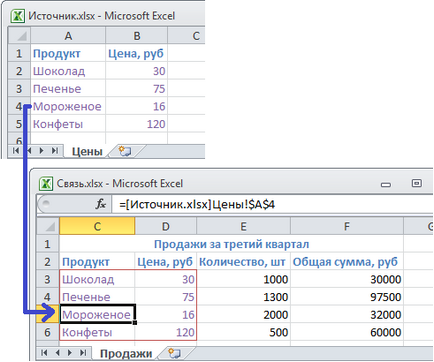
Когато създадете връзка между таблици, Excel създава формула, която включва оригиналното име работна книга затворени в скоби [], името на лист с удивителен знак в края и препратката към клетка.
Създаване на връзки между работни книги
- Отворете двете работни книги в Excel
- Клетката на източник изберете Регистър, че са свързани и го копирайте (комбинация от клавиши Ctrl + C)
- Отиди на последната книга, десен бутон върху клетката, в която искаме да поставите линк. От падащото меню изберете Поставяне Специален
- В Paste Special, диалоговия прозорец Връзка получената изберете Paste.
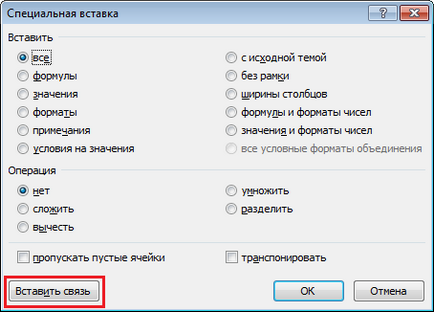
Има и друг, по-опростен вариант за създаване на връзки между таблици. В клетката, където искате да вмъкнете линк, сложи знак за равенство (както и за обичайната формула), отидете на работната книга източник, изберете клетката, която искате да се свържете, ние кликнете Enter.
Можете да използвате инструменти и авто-копие на формулите за връзка, както и за конвенционалните формули.
Преди да можете да създадете връзки между таблици
Преди да започнете, за оповестяване на големите си идеи, прочетете някои полезни съвети за работа с връзки в Excel:
Направете го лесно да се проследят. Не е автоматично търсене на всички клетки, които съдържат връзки. Затова използвайте специфичен формат за бързо идентифициране на връзки към други таблици, в противен случай, документът, който съдържа препратки може да нарасне до такава степен, че ще бъде трудно да се поддържа.
Автоматично изчисляване. Оригиналната книга е да работи в автоматичен режим на изчисление (по подразбиране). За да промените изчисляване на параметъра, отидете на раздела Формула, в групата на изчисление. Изберете опции за изчисление -> Автоматично.
Избягвайте циклични референции. Циклично комуникация - когато двете работни книги, които съдържат препратки към един друг - може да е причина за бавното отваряне на файлове и работа.
Актуализиране на линкове
За да актуализирате ръчно връзки между таблици, кликнете върху раздела Data в групата Connections. Кликнете върху връзката Промяна.
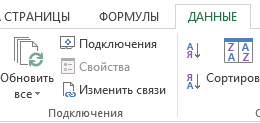
В резултат диалогов прозорец Промяна на връзките, изберете връзката, която Ви интересува и щракнете върху бутона Refresh.
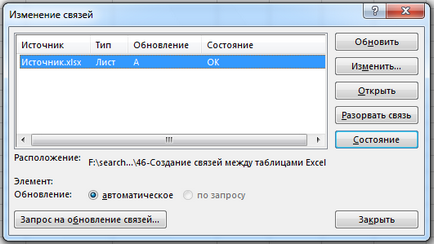
Прекъсване на връзката в работна книга на Excel
комуникация с източника на разликата ще замени съществуващите комуникационни формули за ценностите, които те връщат. Например, връзката = [Istochnik.xlsx] Цени! $ B $ 4 ще бъде заменен от 16. Разликата в комуникациите не може да бъде отменено, така че преди да направят сделка, аз препоръчвам да се запишете работната книга.
Кликнете върху раздела Data в групата Connections. Кликнете върху връзката Промяна. В диалоговия прозорец резултат Промяна връзки, изберете връзката, която Ви интересува и натиснете Break Link.
Може би ще се интересуват от следните статии
Благодарим Ви! много полезен материал!
Моля, поправете печатна грешка:
"В първоначалния регистър изберете клетка, че са свързани и го копирайте (комбинация от клавиши Ctrl + V)»
Мисля, че трябва да има «Ctrl + C"